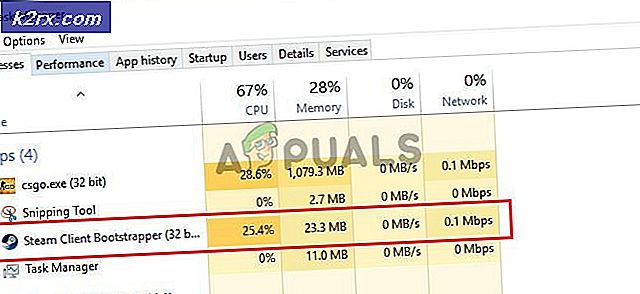Düzeltme: Windows 10 posta uygulaması hatası 0x80040154 veya 0x80c8043e
Windows 10'un ilk kez halka açılmasının ardından, Microsoft'un milletvekillerinin Windows 10 Mail uygulamasını Windows 10'un yerleşik e-posta istemcisinin Orta Doğu'dan daha fazla sorunu olduğu için hiç pişman olma şansı çok yüksek. Windows 10 Mail kullanıcılarının yaşadığı en önemli sorunlardan biri, Windows 10 Mail'in başlatıldıktan hemen sonra kilitlendi ve kullanıcı, e-posta hesabını yeniden eklemeye çalışırken 0x80040154 veya 0x80c8043e hatası görüntülendikten sonra kaldırıldı ve yeniden yüklendi.
Windows 10 Mail başlatma ve hata 0x80040154 / 0x80c8043e hata görüntüleniyor çökmesini temelde yerleşik Windows 10 e-posta istemcisi kullanılamaz hale getirdi ve hiç bilgisayar kullanan herhangi bir kişi neden tüm dünya genelinde bu rahatsız Windows 10 kullanıcıları hayal edebileceğini. Çoğu durumda, başlatma ve hata 0x80040154 veya 0x80c8043e görüntüleme Windows 10 Mail uygulaması çökmesini arkasındaki suçlu uygulama ile bir şey (örneğin Comms klasörü) yapmak için bozuk bir dosya veya klasördür.
Bu sorundan muzdarip Windows 10 kullanıcılarının çoğunluğu için, belirli bir güncelleştirme - yani KB3095020 güncelleştirin - Windows 10 Mail uygulaması başlatma sorunu ve 0x80040154 / 0x80c8043e hata çökmesini düzeltildi. Ancak, KB3095020 güncelleştirmesi sizin için bu sorunu gidermediyse veya KB3095020 güncelleştirmesini yüklemek istemediğinden veya yükleyemediyseniz, aşağıdakileri düzeltmede etkili olduğu kanıtlanan iki çözüm aşağıda verilmiştir:
1. Çözüm: Yeni bir kullanıcı hesabına geçin
Sadece Tanrı'nın (ya da Microsoft - MAYBE'deki insanların) bilmesi için, bilgisayarınızda yeni bir kullanıcı hesabı oluşturmak ve daha sonra Windows 10 Mail'i başlatmak ve kullanmak için yeni hesabı kullanmak, herhangi bir çökme ya da hata ile sonuçlanmaz. Aslında, Windows 10 Mail, oluşturduğunuz yeni kullanıcı hesabında oldukça sorunsuz bir şekilde çalışacaktır.
Başlat Menüsü > Ayarlar'a gidin .
Hesapları tıklayın. Hesabınızı tıklayın. Sağ bölmedeki Aile ve diğer kullanıcıları tıklayın. Sol bölmedeki Diğer kullanıcılar altında, Bu bilgisayara başka bir kişi ekle'yi tıklayın.
PRO TIP: Sorun bilgisayarınız veya dizüstü bilgisayar / dizüstü bilgisayar ile yapılmışsa, depoları tarayabilen ve bozuk ve eksik dosyaları değiştirebilen Reimage Plus Yazılımı'nı kullanmayı denemeniz gerekir. Bu, çoğu durumda, sorunun sistem bozulmasından kaynaklandığı yerlerde çalışır. Reimage Plus'ı tıklayarak buraya tıklayarak indirebilirsiniz.Bir Microsoft hesabı olmadan Oturum Aç'a tıklayın ve bir sonraki sayfada Yerel hesap'ı seçin. Yeni hesabın kullanıcı adını ve şifresini ayarlayın ve yeni hesabın yönetici ayrıcalıklarına sahip olduğundan ve bir yönetici olduğundan emin olun. Bittiğinde, İleri'yi ve ardından Son'u tıklatın . Çıkış yapın ve yeni hesabınıza giriş yapın.
Windows 10 Mail'i başlatın ve iyi çalışmalı. Eğer hala çalışmıyorsa, Çözüm 2'ye geçin.
Çözüm 2: Komşular klasörünüzü yeniden adlandırın
Başlatmak ve birçok parlak bir aklını bunalmış olan 0x80040154 / 0x80c8043e hata görüntüleniyor Windows 10 Mail uygulaması gibi bir sorunu gidermek sadece AppData dizinindeki Comms klasörünü yeniden adlandırma basit bir şey tarafından sabit olabilir aslında hayrete düşürüyor. Bu çözümü kullanarak bu sorunu çözmek için yapmanız gerekenler:
Aşağıdaki dizine gidin:
C: \ Users AppData \ Local \ \\
Comms adlı bir klasör arayın. Bu klasörü bulduğunuzda, üzerine sağ tıklayın ve Yeniden Adlandır'a tıklayın. Klasörü Comms ( Comms_old - örneğin) dışındaki herhangi bir şeye yeniden adlandırın . Bilgisayarınızı yeniden başlatın ve bilgisayarınız önyüklenir yüklenmez Windows 10 Mail'i başlatın. Windows 10 Mail, tam olarak olması gerektiği gibi çalışmalı - çökmemeye ve herhangi bir hatayı göstermeme.
PRO TIP: Sorun bilgisayarınız veya dizüstü bilgisayar / dizüstü bilgisayar ile yapılmışsa, depoları tarayabilen ve bozuk ve eksik dosyaları değiştirebilen Reimage Plus Yazılımı'nı kullanmayı denemeniz gerekir. Bu, çoğu durumda, sorunun sistem bozulmasından kaynaklandığı yerlerde çalışır. Reimage Plus'ı tıklayarak buraya tıklayarak indirebilirsiniz.